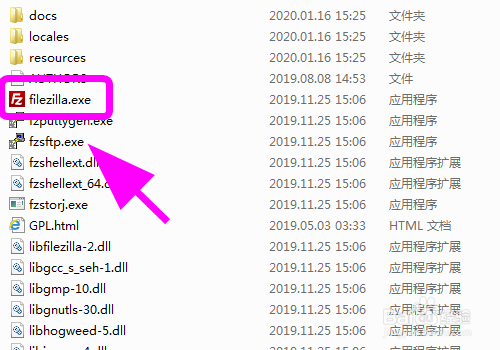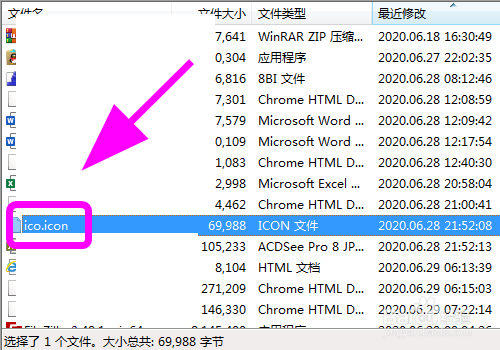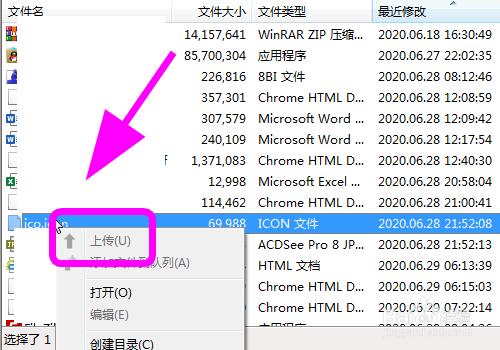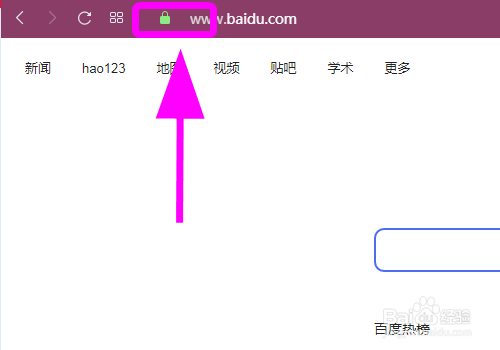SiteServer CMS怎么设置网站地址栏图标
1、安装点击【filezilla.exe】,打开此FTP工具;
2、打开后,在顶部输入站点的【FTP地址、密码】登录服务器;
3、进入服务器,在FTP右侧文件中,点击打开【网站根目录】,并在根目录中找到【icon】文件;
4、鼠标右键点击此【icon】文件, 并点击【删除】;
5、在左侧的本地文件中找到【icon】文件;
6、右键点击此文件,并点击【上传】;
7、上传完成,刷新网站,就可以在【浏览器地址前面看到网站图标了】,完成;
8、以上就是【SiteServer CMS怎么设置网站地址栏图标】的步骤,感谢阅读。
声明:本网站引用、摘录或转载内容仅供网站访问者交流或参考,不代表本站立场,如存在版权或非法内容,请联系站长删除,联系邮箱:site.kefu@qq.com。